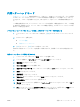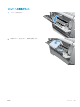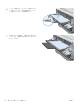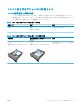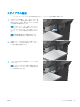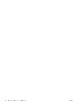HP LaserJet Enterprise Flow MFP M525 --User's Guide
代替レターヘッド モード
代替レターヘッド モード 機能を使用すると、片面コピー、両面コピーにかかわらず、すべての印刷
またはコピー ジョブに対してレターヘッドまたは印刷済みの用紙をトレイに同様にセットすること
ができます。このモードを使用するときは、同じ方法でページをセットして自動両面印刷を行いま
す。
この機能を使用するには、プリンタのコントロール パネルを使用して機能を有効にします。この機能
を Windows で使用するには、プリント ドライバでの機能の有効化、およびプリント ドライバでの用
紙タイプの設定も必要です。
プリンタのコントロール パネル メニューを使用して代替レターヘッド モードを有効にする
1. プリンタのコントロール パネルのホーム画面で、[管理] ボタンまでスクロールしてタッチしま
す。
2. 以下のメニューを開きます。
●
トレイの管理
●
代替レターヘッド モード
3. [有効] オプション、[保存] ボタンの順にタッチします。
Windows で代替レターヘッド モードを使用して印刷するには、各印刷ジョブで次の手順を実行しま
す。
代替レターヘッド モードで印刷する (Windows)
1. ソフトウェア プログラムから、[印刷] オプションを選択します。
2. プリンタを選択し、[プロパティ] または [ユーザー設定] をクリックします。
3. [詳細設定] タブをクリックします。
4. [プリンタの機能] のリストを展開します。
5. [代替レターヘッド モード] ドロップダウン リストを開き、[オン] オプションをクリックします。
6. [適用] ボタンをクリックします。
7. [用紙/品質] タブをクリックします。
8. [用紙タイプ] ドロップダウン リストで、[詳細...] オプションをクリックします。
9. [用紙の種類:] オプションのリストを展開します。
10. [その他] オプションのリストを展開して、[レターヘッド] オプションをクリックします。[OK] ボ
タンをクリックします。
11. [OK] ボタンをクリックして、[文書のプロパティ] ダイアログ ボックスを閉じます。[印刷] ダイア
ログ ボックスで、
[OK] ボタンをクリックして、ジョブを印刷します。
JAWW 代替レターヘッド モード
27